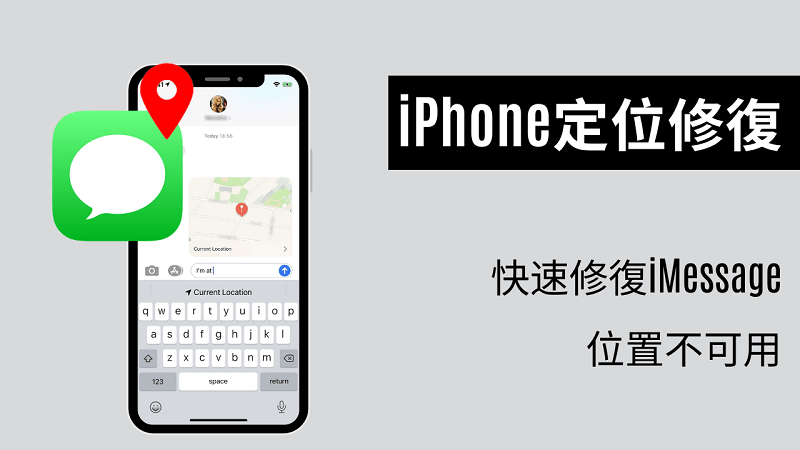iMessage是蘋果使用者間非常流行的通訊工具,可以傳送文字、圖片、或是分享位置訊息。但有時候在使用iMessage時,卻出現了“iMessage定位不可用”的錯誤。這可能有多種原因,但通常可以透過簡單的故障排除來修复iMessage定位不可用的問題。哪怕故障排除后不起效果,也可以手動調整iMessage的定位。本文將詳解iMessage定位出現問題的主要原因和解決方法。
- 第 1 部分:為什麼iMessage上顯示位置不可用?
- 第 2 部分:如何修復 iPhoneiMessage上位置不可用的問題?
- 第 3 部分:手動修復iMessage定位不可用問題/iMessage虛擬定位修改
第 1 部分:為什麼iMessage上顯示位置不可用?
其實iMessage位置出現問題的情況並不少見,但常見原因主要有以下幾點。
定位服務未開啟:如果你的裝置未開啟定位服務,iMessage就無法獲取你的位置資訊。
安全軟體:某些安全軟體或是防病毒軟體通常會監控系統中的網路活動,可能會封鎖iMessage的定位功能。
網路連線問題:如果你的裝置無法連線到網際網路,iMessage就無法獲取位置資訊。
系統問題:有時候,iMessage定位不可用可能是由於系統錯誤或軟體問題引起的。
裝置不支援:較老的裝置可能不支援iMessage的位置功能。
第 2 部分:如何修復 iPhoneiMessage上位置不可用的問題?
我們針對導致 iPhone 出現此問題的多種原因提供瞭解決方案。如果iMessage定位出現錯誤,可以透過以下步驟修復。
1 方法一:修復iPhone設定
檢查你的 iPhone 上的定位服務是否已啟用。你可以在「設定」>「隱私」>「定位服務」中執行此操作。
檢查其他裝置是否使用你的Apple賬戶。如是,請將其移除,否則iMessage位置可能持續出現問題。「設定」>「Apple ID 設定」>在連線的列表中,點選並刪除你懷疑可能正在使用位置服務的裝置>。
檢查你的 iPhone 是否有軟體更新。你可以在「設定」>「通用」>「軟體更新」中執行此操作。
確保你正在使用正確的網路。如果你正在使用有用的行動數據。
重啟iPhone。
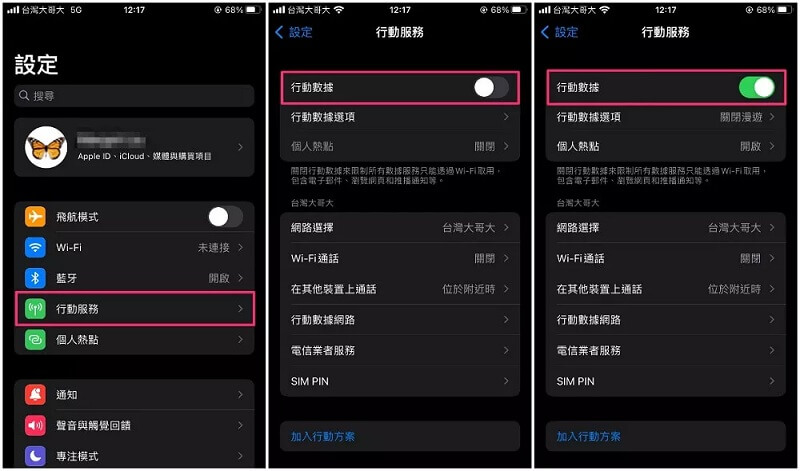
2 方法二:修復iMessage設定
關閉並重新開啟 iMessage。
檢查iMessage位置許可權是否正常開啟。「設定」>「隱私」>「定位服務」>「iMessage」> 開啟「位置」。
清除 iMessage 的快取和資料。
移除並重新加入 iMessage 群組。
更新iMessage。
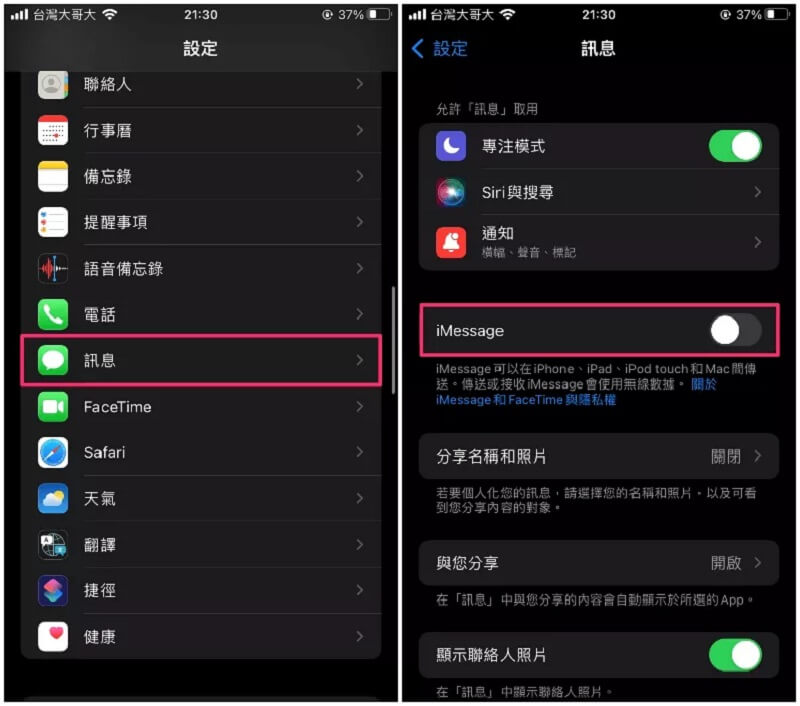
第 3 部分:手動修復iMessage定位不可用問題/iMessage虛擬定位修改
如果以上方法還是無法解決iMessage定位錯誤問題,你還可以透過WooTechy iMoveGo手動設定位置。WooTechy 研發的iMoveGo是一款非常強大的iPhone定位修改工具,可以幫助你輕鬆地修改iPhone的GPS位置,或是進行位置模擬,並應用於AR遊戲、社交軟體或是約會等場景中。當然,包括iMessage。WooTechy iMoveGo的使用也非常簡單,只需幾個步驟,設定任何你想要修改的定位位置,即可立即生效。
WooTechy iMoveGo - 專業的iPhone虛擬定位工具
使用WooTechy iMoveGo修改iPhone/iMessage的定位,只需簡單的3個步驟。
步驟 1:首先,在電腦上安裝WooTechy iMoveGo,支援PC或Mac。安裝後啟動程式,點選“開始”。使用USB綫或WiFi連線電腦和iPhone, 解鎖iPhone以完成連線。(首次連線需要USB。)
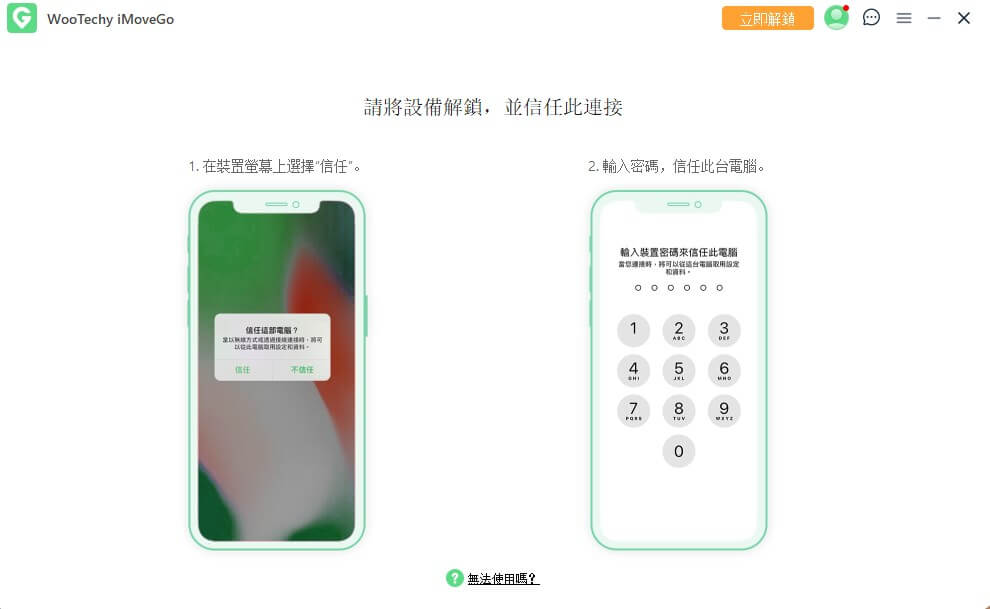
步驟 2:連線成功後,會自動載入你現在位置的地圖。在右上角有5個位置傳輸模式。如需一鍵更改iPhone和iMessage的定位,選擇“瞬移模式”。
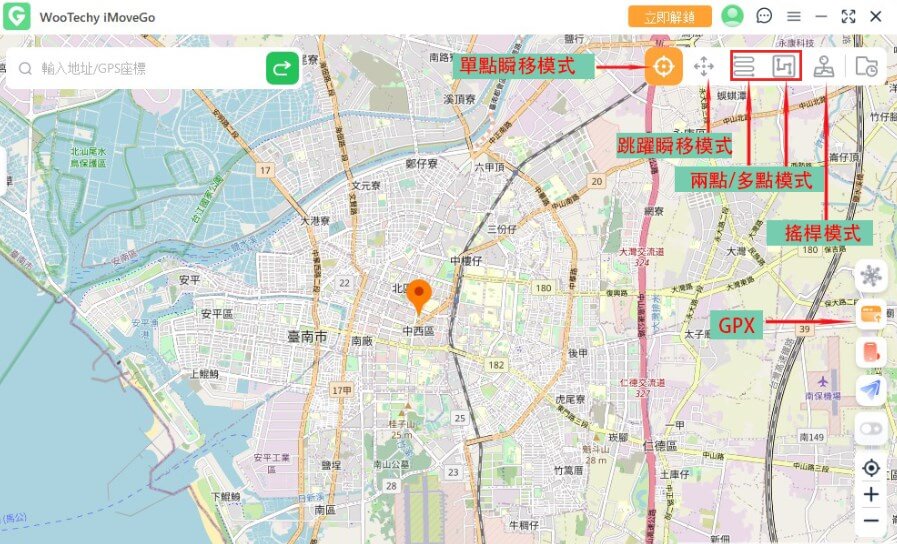
步驟 3:在左上角輸入任何你想要更改的目的地。支援地址和坐標輸入,也可以直接在地圖上選擇地點。點選“移動”,你的iPhone定位就完成修改。如需回到真實的定位,重啟手機即可。
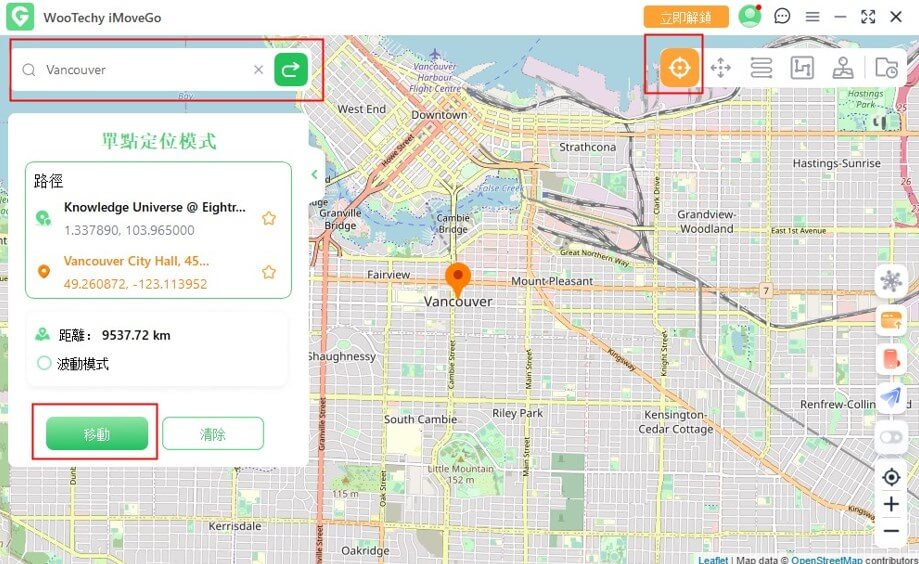
結論
希望上述方法可以幫助你修復 iMessage定位不可用的問題。通常情況下,透過修復iPhone設定和iMessage設定,可以修復大部分iMessage中出現的定位錯誤。當然,你也可以透過WooTechy iMoveGo手動修改iPhone的定位。無論是定位修復,定位隱藏,定位修改和模擬,或是像他人傳送虛假GPS定位,WooTechy iMoveGo都是一個非常不錯的解決方案。
開始修改定位
免費下載